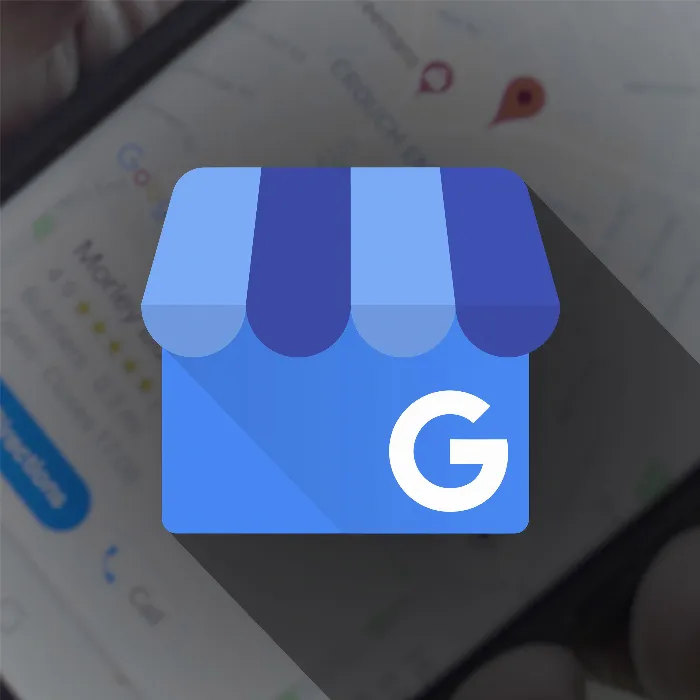De uitstraling van je Google My Business-profiel heeft een directe invloed op de perceptie van potentiële klanten. Vooral de foto's die je daar plaatst of de weergavefoto's van gebruikers zijn cruciaal voor de eerste indruk. In deze tutorial laat ik je zien hoe je ongepaste of storende afbeeldingen kunt melden. We bespreken dit aan de hand van concrete voorbeelden en doorlopen het hele proces, zodat je je profiel effectief kunt optimaliseren.
Belangrijkste inzichten
- Ongepaste foto's kunnen potentiële klanten afschrikken.
- Het melden van afbeeldingen is een eenvoudig proces.
- Snel handelen door Google, vaak binnen enkele dagen.
Stap-voor-stap handleiding voor het melden van ongepaste foto's
Het is allereerst belangrijk dat je de afbeeldingen in je Google My Business-profiel identificeert die je als problematisch ervaart. Hierbij horen foto's die niet thematisch passen of van slechte kwaliteit zijn.
1. Identificatie van ongepaste foto's
Om ongepaste afbeeldingen te melden, moet je eerst je afbeeldingen in de Google My Business-account bekijken en identificeren welke foto's niet voldoen aan de kwaliteitsnormen van je bedrijf. Let vooral op afbeeldingen die verkeerde informatie over je bedrijf aan klanten kunnen overbrengen.
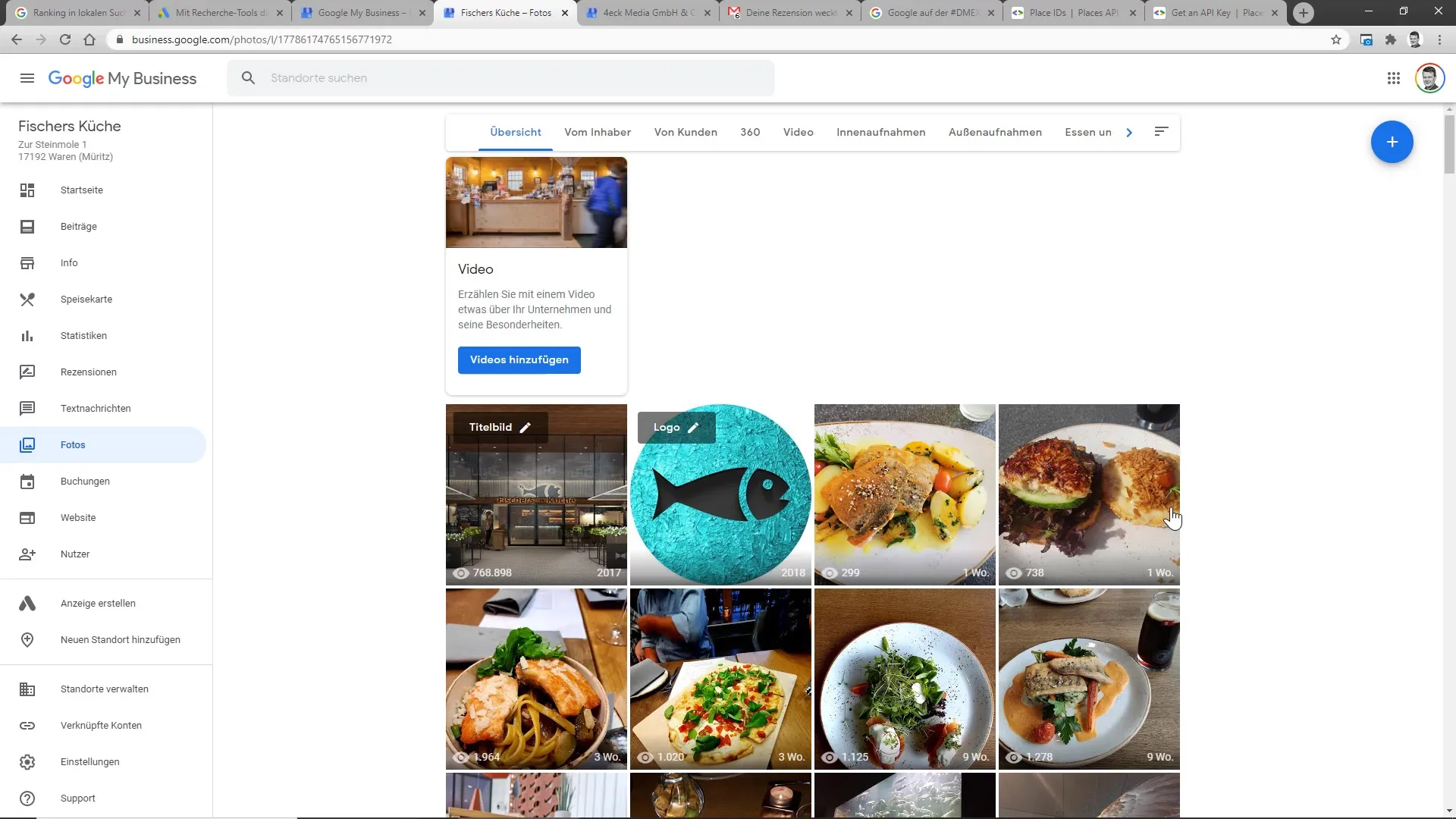
2. Melden van een afbeelding
Zodra je een afbeelding hebt gevonden die je ongepast vindt, kun je deze rechtstreeks melden via het Google My Business-platform. Wanneer ik in deze video inga op de foto van een leeg bord, wordt duidelijk dat zo'n afbeelding geen plaats heeft in een restaurantprofiel. Je moet de optie selecteren om te melden, die vaak aangeduid is als "Afbeelding melden" of "Probleem melden".
3. Selectie van het meldingstype
Bij de melding moet je aangeven waarom de afbeelding problematisch is. Hier kun je aangeven dat de afbeelding thematisch niet past of van slechte kwaliteit is. Een voorbeeld is een onscherpe afbeelding of een afbeelding die de locatie niet correct weergeeft. Ook een typisch voorbeeld is een afbeelding van een telefoon die aan de onderkant is afgesneden, die je ook zou moeten melden.
4. Invoer van de vereiste informatie
Nadat je de reden hebt geselecteerd, kan het zijn dat je wordt gevraagd om aanvullende informatie te verstrekken. Dit kan het invoeren van je contactgegevens of specifieke opmerkingen bevatten over waarom deze afbeelding moet worden gemeld. Wees nauwkeurig en direct om je melding te ondersteunen.
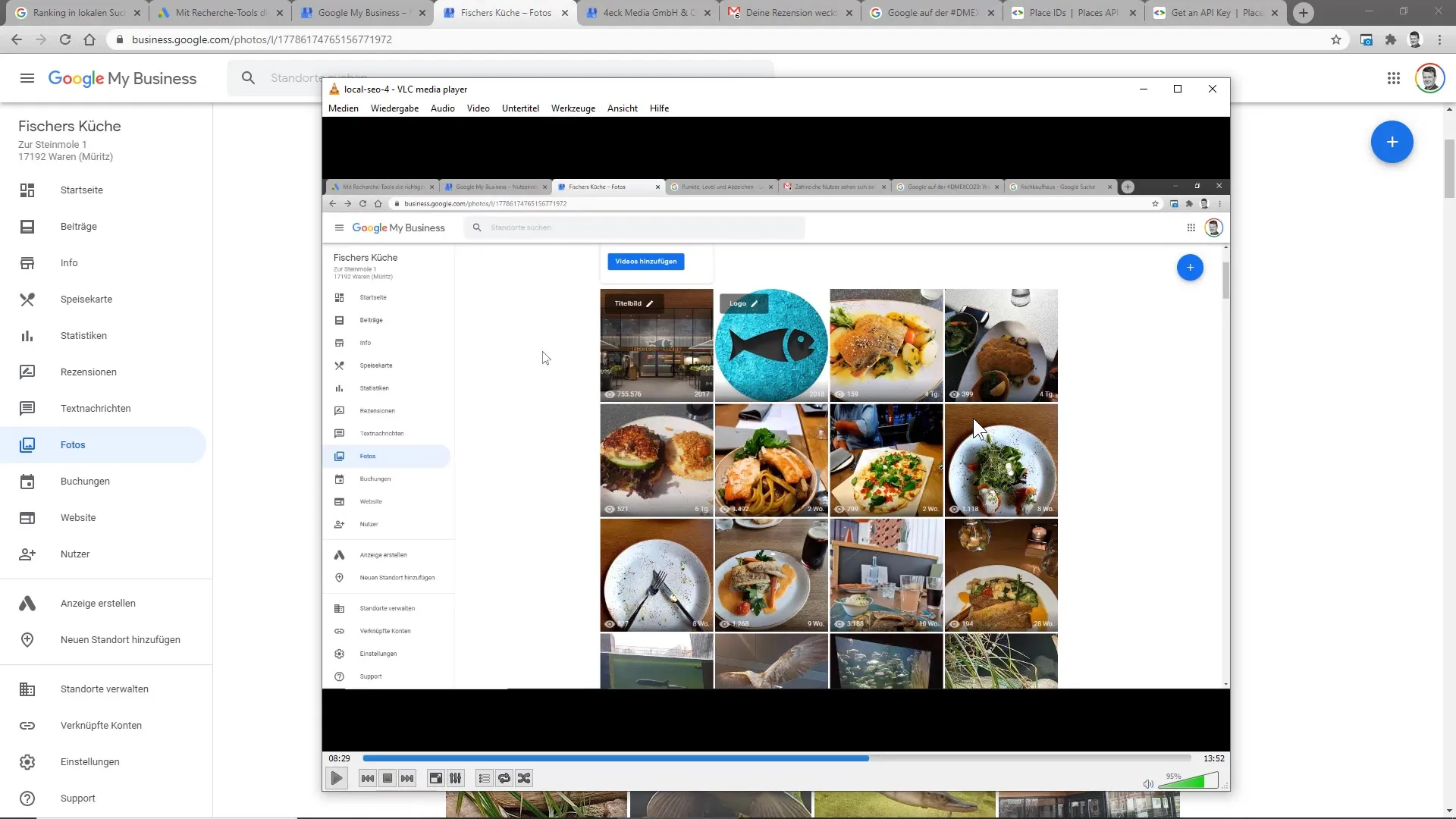
5. Bevestiging van de melding
Nadat je alle benodigde informatie hebt ingevoerd, moet je mogelijk bevestigen dat je geen robot bent. Dit is een veiligheidsstap om ervoor te zorgen dat alleen serieuze meldingen worden verwerkt.
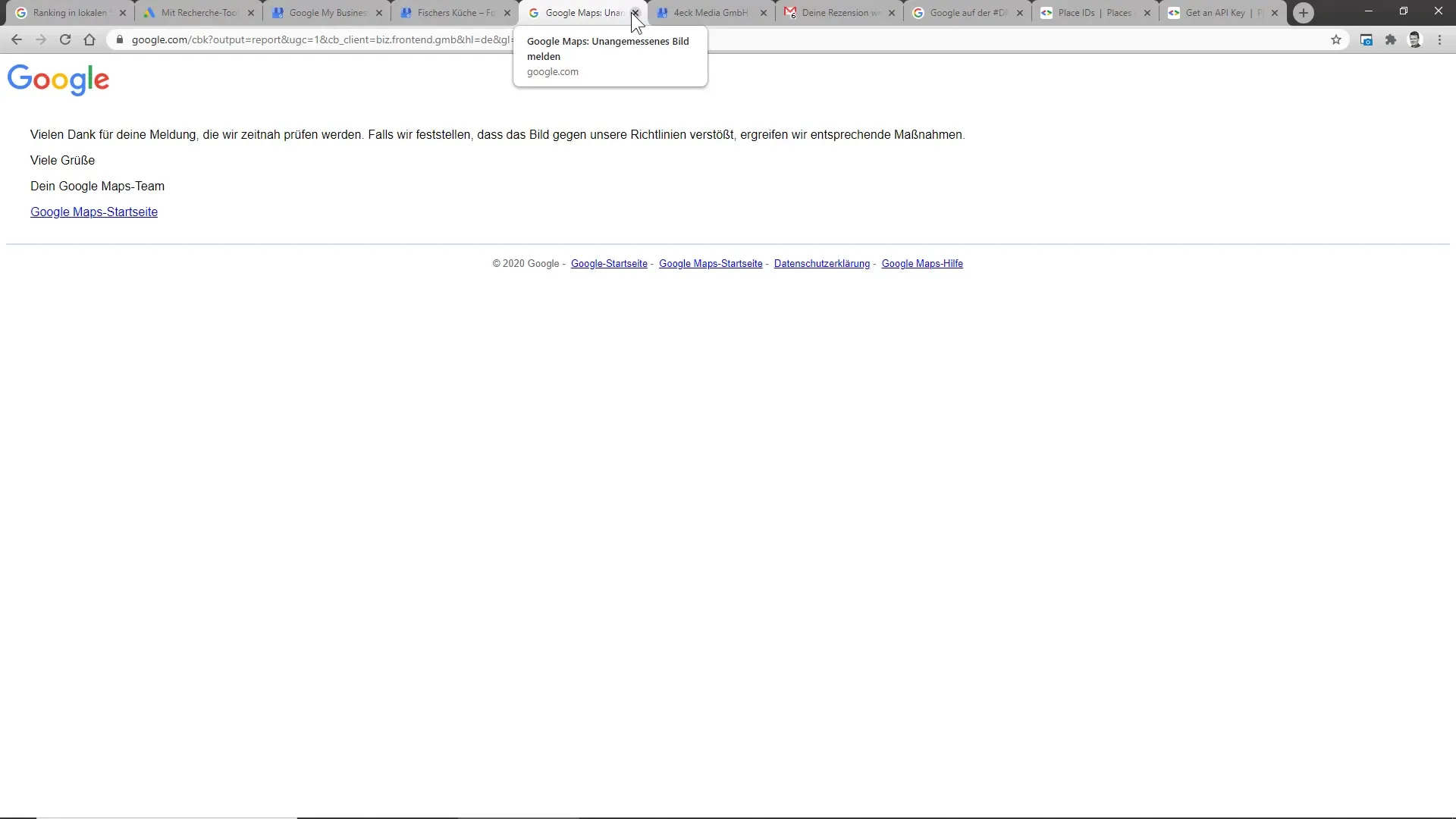
6. Wachten op de beoordeling van Google
Nadat je melding is gemaakt, zal Google je zorg bekijken. Dit gebeurt vaak erg snel, zoals ik uit mijn eigen ervaringen kan vertellen. In mijn geval werden enkele afbeeldingen al na enkele dagen verwijderd. Het kan echter ook zijn dat het proces iets langer duurt, dus wees geduldig.
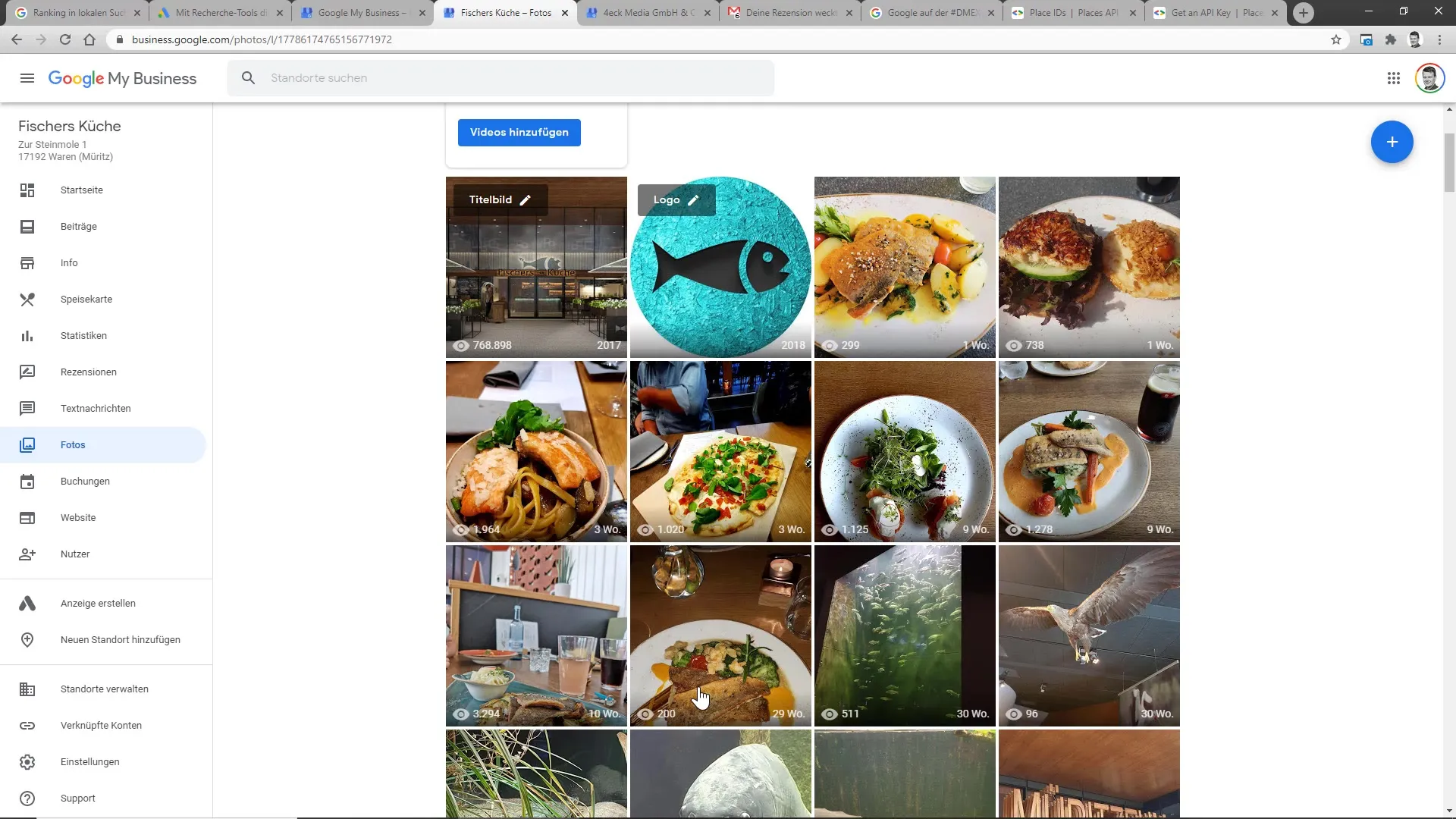
7. Controle van de profielstatus
Zodra er voldoende tijd is verstreken, moet je je profiel opnieuw controleren om ervoor te zorgen dat de gemelde afbeeldingen daadwerkelijk zijn verwijderd. Zorg ervoor regelmatig te controleren of je profiel vrij is van ongepaste inhoud. Dit draagt bij aan het verhogen van de aantrekkelijkheid van je bedrijf.

8. Regelmatig onderhoud van je profiel
Het is belangrijk om regelmatig je foto's op het Google My Business-platform te controleren. Houd je profiel altijd up-to-date en vrij van afbeeldingen die niet meer relevant of van slechte kwaliteit zijn. Dit zorgt voor een positieve gebruikerservaring en voorkomt mogelijke misverstanden.
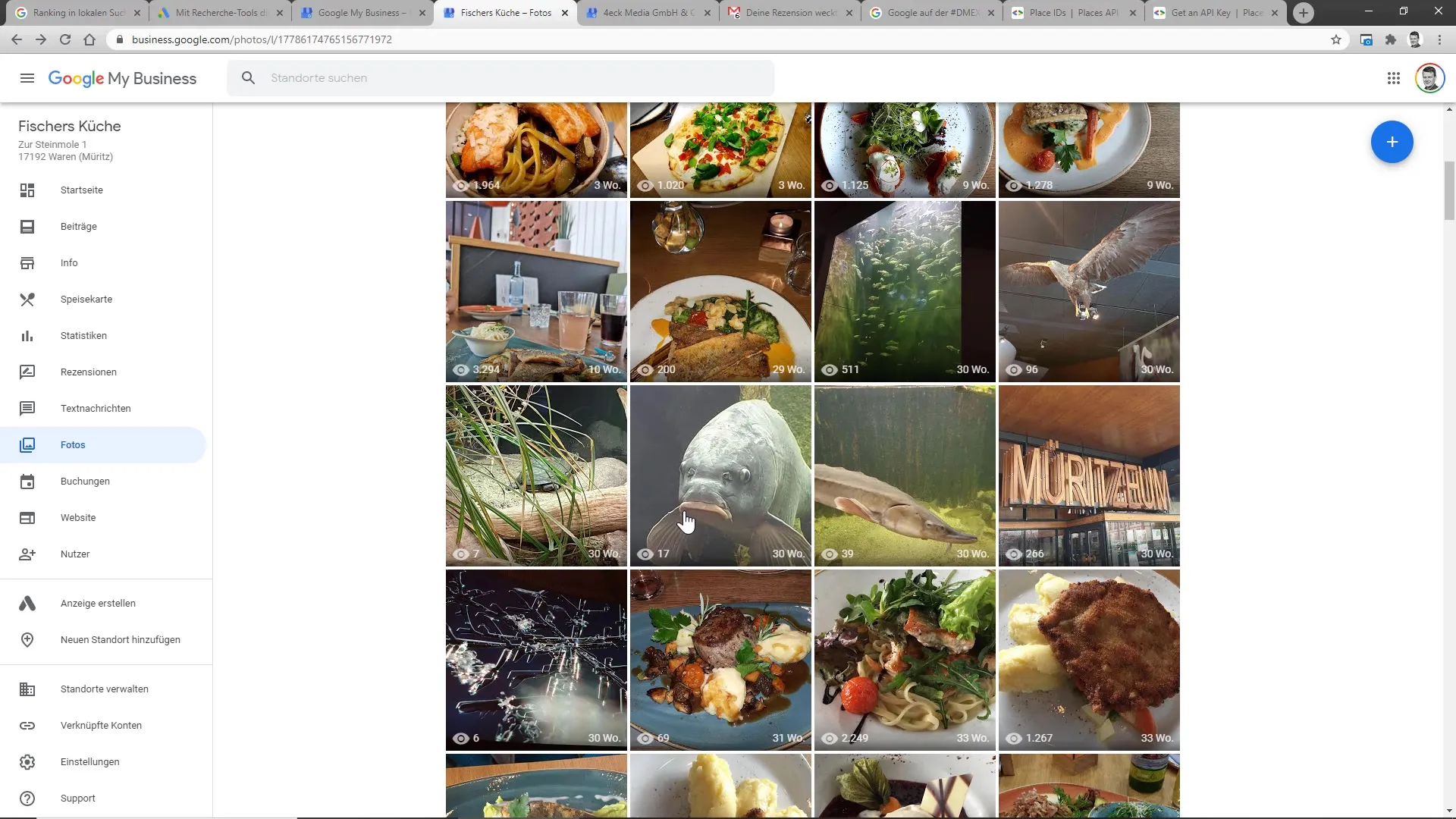
Samenvatting
Het melden van ongepaste foto's kan de kwaliteit van je Google My Business-profiel aanzienlijk verbeteren. Door gericht afbeeldingen te melden die niet bij je bedrijfsimago passen of een verkeerd beeld geven, kun je de kans vergroten dat potentiële klanten je positief waarnemen. De eenvoudige stappen die ik je heb gepresenteerd, stellen je in staat snel te handelen en je profiel te optimaliseren.
Veelgestelde vragen
Hoe meld ik een ongepaste foto op Google My Business?Klik op de afbeelding, selecteer "Melden" en volg de instructies.
Wat gebeurt er nadat ik een foto heb gemeld?Google beoordeelt de melding en verwijdert indien nodig de afbeelding na controle.
Hoe lang duurt het voordat een gemelde afbeelding wordt verwijderd?De verwijdering kan enkele dagen tot enkele weken duren.
Worden alle gemelde afbeeldingen automatisch verwijderd?Nee, Google beoordeelt elke melding individueel en beslist of de afbeelding wordt verwijderd.
Moet ik inloggen om een afbeelding te melden?Ja, om een afbeelding te melden, moet je ingelogd zijn in je Google My Business-account.